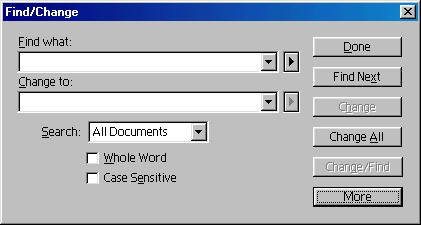
 Tweet
Tweet
 lose belly fat quickly
lose belly fat quickly BPoster.net
Главная страница сайта.
BPoster.net
Главная страница сайта.
 FACEBOOK.
FACEBOOK.назад | содержание | вперед
Функция поиска и замены
Применять функции поиска и замены приходится почти всегда после импорта материалов в InDesign. Даже самый квалифицированный и дружелюбно к вам настроенный наборщик не сможет проделать работу по окончательному редактированию текста за вас. В эту работу могут входить: расстановка стилей, полиграфических тире, кавычек, пробелов и т. п. Большая часть такой работы может быть выполнена в полуавтоматическом режиме именно с применением инструмента поиска и замены.
Поиск и замена выполняются в диалоговом окне
Find/Change (рис. 10.1). Для его вызова предусмотрена одноименная команда меню Edit. Клавиатурное сокращение для диалогового окна замены — <Ctrl>+<F>.Слово, символ, группу слов, абзац или группу абзацев — в общем, любой фрагмент текста — можно заменить на заданное соответствие, используя это диалоговое окно. Оно не является модальным, что упрощает работу по поиску и замене, поскольку вы в любой момент можете перейти от просмотра публикации к поиску, не тратя времени на повторный вызов окна.
При выполнении операции поиска и замены пользователь задает два параметра — образец (искомый текст) и замену. Как и любая автоматическая
операция, поиск и замена проводятся буквально, т. е. программа находит именно данные последовательности символов и только их. Программа выделяет каждое наиденное вхождение образца в тексте цветом. Это удобно, поскольку позволяет сразу видеть, в каком контексте выполняется замена.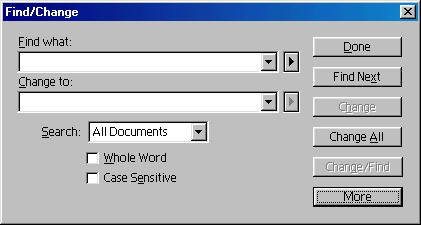
Рис. 10.1.
Диалоговое окно Find/ChangeВо время поиска и замены задается область поиска — она может включать только выделенные символы, абзац, текущий материал, текущий документ, и даже все открытые документы. Область поиска регулируется атрибутами поиска — практически вы можете осуществлять поиск, используя как критерий любой атрибут форматирования, как локального так и глобального, а также регистр и окружение символа.
Процесс поиска также регулируется от ручного (последовательное нахождение образцов и замена вручную), до глобального (нахождение всех образцов и их одновременная автоматическая замена).
Любой мощный инструмент потенциально опасен
Неумелое использование глобальной замены может изуродовать ваш текст до неузнаваемости, и тоже очень быстро. В разделе "Примеры применения атрибутов поиска и замены" описывается подготовка к серии глобальных замен
назад | содержание | вперед